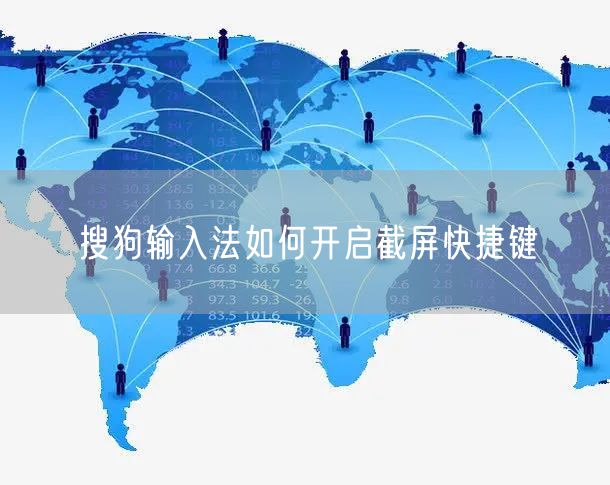登录OpenWrt的Web界面点击“网络-DHCP和DNS”菜单;在“DHCP服务器”选项卡中,点击“编辑”按钮;在“IPv4设置”中,选择“启用DHCP服务器”;配置DHCP服务器的IP地址池、租期、网关、DNS等参数;点击“保存&应用”按钮,保存配置并使其生效即可。

OpenWrt 是一款流行的开源路由器操作系统,支持多种网络服务和功能,包括 DHCP 服务。DHCP 服务是一种动态主机配置协议,可以自动为局域网内的设备分配 IP 地址、网关、DNS 等网络参数,方便用户管理网络。在本文中,泪雪网将详细介绍如何在 OpenWrt 上配置 DHCP 服务。
步骤一:登录路由器管理界面
首先,我们需要登录 OpenWrt 路由器的管理界面。打开浏览器,在地址栏中输入路由器的 IP 地址,按回车键进入管理界面。在登录页面中输入用户名和密码,登录成功后进入路由器的控制台。
步骤二:进入 DHCP 服务设置页面
进入 OpenWrt 的 Web 界面(LuCI);点击“网络”菜单;点击“DHCP 和 DNS”菜单;在“DHCP 服务器”选项卡中,点击“编辑”按钮;在“IPv4 设置”中,选择“启用 DHCP 服务器”;配置 DHCP 服务器的 IP 地址池、租期、网关、DNS 等参数;点击“保存&应用”按钮,保存配置并使其生效。步骤三:配置 DHCP 服务
在 DHCP 服务设置页面中,我们可以进行各种配置操作。下面是常见的配置选项和说明:
DHCP 服务:开启或关闭 DHCP 服务。地址池:指定 DHCP 服务分配的 IP 地址范围。用户可以手动指定 IP 地址范围,也可以使用默认的 IP 地址范围。子网掩码:指定 DHCP 服务分配的子网掩码。默认网关:指定 DHCP 服务分配的默认网关。DNS 服务器:指定 DHCP 服务分配的 DNS 服务器 IP 地址。租约时间:指定 DHCP 客户端的 IP 租约时间,通常默认为 24 小时。主机名称:为 DHCP 客户端指定主机名,可选项。配置完成后,单击页面底部的“保存”按钮保存设置。步骤四:测试 DHCP 服务
在完成 DHCP 服务配置后,我们可以测试 DHCP 服务是否正常工作。将一台设备连接到路由器的局域网中,启用设备的自动获取 IP 地址功能,查看设备是否成功获取了路由器分配的 IP 地址、网关、DNS 等参数。如果一切正常,则说明 DHCP 服务已经配置成功。
需要注意的是,如果路由器上同时开启了多个 DHCP 服务,可能会导致 IP 地址冲突和网络不稳定等问题。因此,在配置 DHCP 服务时,应确保只有一个 DHCP 服务在运行。
总结
OpenWrt 是一款功能强大的开源路由器操作系统,支持多种网络服务和功能,包括 DHCP 服务。通过上述步骤,我们可以轻松地在 OpenWrt 上配置 DHCP 服务,为局域网中的设备提供自动获取 IP 地址的功能。配置 DHCP 服务时,需要注意各项配置,确保网络运行稳定。
本文地址:百科问答频道 https://www.neebe.cn/wenda/1026139.html,易企推百科一个免费的知识分享平台,本站部分文章来网络分享,本着互联网分享的精神,如有涉及到您的权益,请联系我们删除,谢谢!



 相关阅读
相关阅读